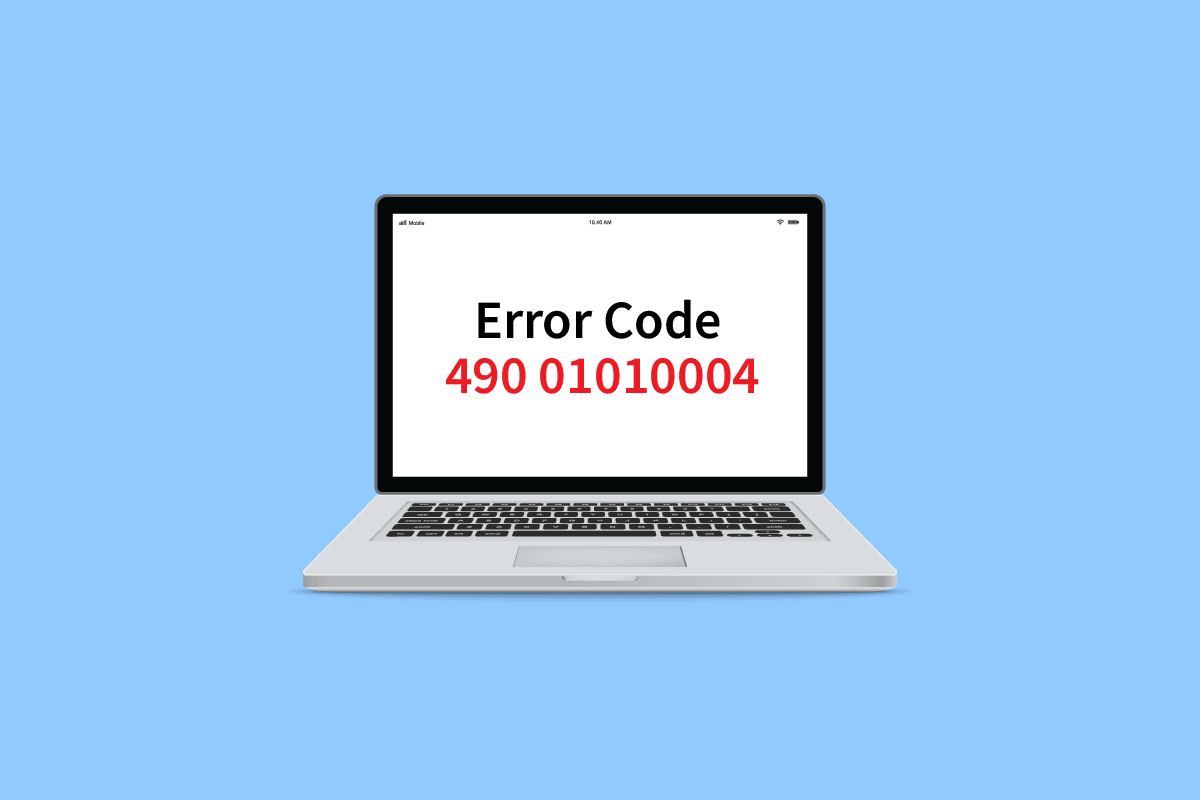- Remove From My Forums
-
Вопрос
-
Доброго дня.
На одной из виртуальных машин, возникает ошибка в логах
Источник VDS Basic Provider
Произошла неизвестная ошибка. Код ошибки: 490@01010004
Такая же ошибка возникает на одном из узлов кластера.
Эта ошибка совпадает по времени с бэкапом этого узла.
Куда копнуть ?
Ответы
-
Ознакомьтесь с KB979391, эту ошибку можно игнорировать.
-
Изменено
Denis DyagilevModerator
24 апреля 2012 г. 18:17 -
Помечено в качестве ответа
clippart
24 апреля 2012 г. 23:51
-
Изменено
Вы можете увидеть сообщение о непредвиденной ошибке базового поставщика VDS в Windows 10; эта ошибка впервые была замечена в обновлении KB979391. Однако прямого решения по устранению этой ошибки не было. В основном пользователи получают код ошибки 490 01010004, когда получают ошибку VDS. Вы можете использовать различные методы для устранения ошибок провайдера VDS на вашем компьютере.
Код ошибки 490 01010004 появляется на вашем компьютере по нескольким причинам. Некоторые из них упомянуты ниже:
- Не работает служба Virtual Disk
- Неверное разрешение для службы Virtual Disk
- Неисправная системная утилита VDS
- Проблемы из-за трассировки VDS
- Поврежденные системные файлы
- Винда не обновляется
- Проблемы из-за программного обеспечения Virtual Drive
Следующее руководство даст вам способы устранения кода ошибки 490 01010004 на вашем компьютере.
Способ 1: перезапустить провайдера VDS
Первый способ, который вы хотели бы использовать для устранения ошибки поставщика VDS, — перезапустить базовый поставщик VDS. Вы можете выполнить эти простые действия, чтобы безопасно перезапустить базовый провайдер VDS.
1. Нажмите одновременно клавиши Windows + R, чтобы открыть диалоговое окно «Выполнить».
2. Введите services.msc и нажмите клавишу Enter, чтобы открыть окно «Службы».
3. В окне «Службы» найдите виртуальный диск.
4. Щелкните правой кнопкой мыши виртуальный диск и выберите «Перезагрузить».
Примечание. Вы также можете найти «Перезапустить службу» в меню слева.
5. Наконец, перезагрузите компьютер и проверьте, устранена ли ошибка.
Способ 2: разрешить провайдеру VDS взаимодействовать с рабочим столом
Другой подход к устранению неожиданного сбоя ошибки базового провайдера VDS заключается в том, чтобы убедиться, что базовый провайдер VDS работает правильно. Вы можете получить ошибки, если провайдеру VDS не разрешено взаимодействовать с рабочим столом. Вы можете выполнить эти простые шаги, чтобы разрешить базовому провайдеру VDS взаимодействовать с рабочим столом.
1. Запустите диалоговое окно «Выполнить», введите services.msc и нажмите клавишу Enter, чтобы открыть окно «Службы».
2. Здесь щелкните правой кнопкой мыши службу Virtual Disk.
3. Затем выберите Свойства.
4. На вкладке «Общие» выберите «Тип запуска» как «Автоматически» и убедитесь, что статус «Служба» — «Работает».
5. Теперь перейдите на вкладку «Вход в систему» и установите флажок «Разрешить службе взаимодействовать с рабочим столом».
6. Нажмите OK и Применить.
7. Наконец, перезагрузить компьютер. Если вы продолжаете получать код ошибки 490 01010004, перейдите к следующему способу.
Способ 3: остановить трассировку VDS
Чтобы устранить проблему с кодом ошибки 490 01010004 поставщика VDS, вы можете попытаться остановить трассировку VDS на своем компьютере. Вы можете выполнить эти простые действия, чтобы безопасно остановить трассировку VDS.
1. Нажмите клавишу Windows, введите команда и нажмите «Открыть», чтобы запустить командную строку.
3. Введите следующую команду и нажмите клавишу Enter.
md %systemroot%system32LogFilesVDS
3. Затем введите данную команду и нажмите клавишу Enter.
Logman start vds -o %systemroot%system32LogFilesVDSVdsTrace.etl -ets -p {012F855E-CC34-4da0-895F-07AF2826C03E} 0xffff 0xff
После ввода этих команд воспроизведите проблему.
4. Наконец, выполните следующую команду, чтобы остановить трассировку VDS.
Logman stop vds -etsTrace file Vds
Способ 4: восстановить системные файлы
Если в вашей операционной системе Windows есть какие-либо поврежденные системные файлы, ваш компьютер может столкнуться с множеством проблем с подключением к Интернету. К счастью, ваш ПК с Windows 10 имеет встроенные инструменты восстановления, такие как SFC (Проверка системных файлов) и DISM (Обслуживание образов развертывания и управление ими), которые помогут вам исправить все поврежденные файлы. Прочтите наше руководство по восстановлению системных файлов в Windows 10 и следуйте инструкциям, чтобы восстановить все поврежденные файлы.
Способ 5: восстановить Windows с помощью Media Creation Tool
Чтобы исправить код ошибки 490 01010004, вы можете попробовать восстановить Windows с помощью Microsoft Media Creation Tool. Следуйте этим простым шагам, чтобы восстановить Windows.
1. Загрузите средство создания носителя Microsoft.
2. После успешной загрузки запустите инструмент и нажмите «Обновить этот компьютер сейчас».
3. Выберите Сохранить все мои файлы и параметры приложений.
4. Нажмите «Обновить».
5. Дождитесь окончания обновления и перезагрузите ПК.
Способ 6: изменить ключи реестра
Если предыдущие методы не помогли исправить код ошибки 490 01010004, вы можете попробовать изменить папку ключа SPTD в редакторе реестра.
Примечание. После удаления программного обеспечения Virtual Drive на вашем компьютере может остаться драйвер SPTD.sys. Этот диск вызвал множество ошибок VDS на компьютерах с Windows. Вы можете изменить реестр Windows, чтобы отключить драйвер SPDT.sys на вашем компьютере.
Вы можете выполнить эти простые шаги, чтобы отключить драйвер SPTD.sys.
1. Нажмите одновременно клавиши Windows + R, чтобы открыть диалоговое окно «Выполнить».
2. Здесь введите regedit и нажмите клавишу Enter, чтобы запустить редактор реестра.
3. В окне редактора реестра перейдите и щелкните HKEY_LOCAL_MACHINE.
4. Теперь перейдите и щелкните системную папку.
5. Теперь перейдите и щелкните папку CurrentControlSet.
6. Затем щелкните папку Службы.
7. Затем щелкните папку Sptd.
8. Щелкните правой кнопкой мыши файл Start DWORD и выберите «Изменить…».
9. Измените значение данных на 4.
Способ 7: выполнить восстановление системы
Если ни один из упомянутых выше способов не работает, вы можете попробовать выполнить восстановление системы. Вы можете ознакомиться с руководством «Как использовать восстановление системы в Windows 10», чтобы безопасно восстановить систему Windows 10.
Часто задаваемые вопросы (FAQ)
Q1. Что вызывает ошибку провайдера VDS в Windows 10?
Ответ Различные системные ошибки могут вызывать ошибки базового провайдера VDS; некоторые распространенные причины включают ошибочные обновления Windows и поврежденные системные файлы.
Q2. Что подразумевается под службой виртуальных дисков?
Ответ Служба Virtual Disk — это технология, разработанная Microsoft. Эта технология помогает расширить существующую емкость хранилища Windows.
Q3. Как можно восстановить базовый провайдер VDS?
Ответ Починить базовый провайдер VDS можно с помощью утилиты восстановления. Вы можете скачать утилиту восстановления провайдера VDS из интернета.
***
Мы надеемся, что это руководство было полезным, и вы смогли устранить проблемы с кодом ошибки VDS 490 01010004 на своем компьютере. Прокомментируйте и дайте нам знать, какой метод сработал для вас лучше всего. Кроме того, если у вас есть вопросы, вопросы или предложения, не стесняйтесь поделиться ими с нами.
Содержание
- Код ошибки провайдера VDS Basic 490 @ 01010004 в средстве просмотра событий
- Vds basic provider 490 01010004
- Код ошибки 490 01010004
- Solution
- References
- Error code 490@01010004
- Ошибки во время выполнения в базе знаний
- Как исправить ошибку Windows 490
- Шаг 1: Восстановить записи реестра, связанные с ошибкой 490
- Шаг 2: Проведите полное сканирование вашего компьютера на вредоносное ПО
- Шаг 3: Очистить систему от мусора (временных файлов и папок) с помощью очистки диска (cleanmgr)
- Шаг 4: Обновите драйверы устройств на вашем компьютере
- Шаг 5: Используйте Восстановление системы Windows, чтобы «Отменить» последние изменения в системе
- Шаг 6: Удалите и установите заново программу Windows, связанную с Ошибка 490
- Шаг 7: Запустите проверку системных файлов Windows («sfc /scannow»)
- Шаг 8: Установите все доступные обновления Windows
- Шаг 9: Произведите чистую установку Windows
- Информация об операционной системе
- Проблема с 490 все еще не устранена?
- Произошла неизвестная ошибка код ошибки 490 01010004
- Asked by:
- Question
- All replies
- Произошла неизвестная ошибка код ошибки 490 01010004
- Вопрос
- Все ответы
- Код ошибки d 01010004
- Произошла неизвестная ошибка код ошибки 490 01010004
- Error code 490@01010004
- Признаки ошибки 490
- Причины ошибки 490
- Ошибки во время выполнения в базе знаний
- Как исправить ошибку Windows 490
- Шаг 1: Восстановить записи реестра, связанные с ошибкой 490
- Шаг 2: Проведите полное сканирование вашего компьютера на вредоносное ПО
- Шаг 3: Очистить систему от мусора (временных файлов и папок) с помощью очистки диска (cleanmgr)
- Шаг 4: Обновите драйверы устройств на вашем компьютере
- Шаг 5: Используйте Восстановление системы Windows, чтобы «Отменить» последние изменения в системе
- Шаг 6: Удалите и установите заново программу Windows, связанную с Ошибка 490
- Шаг 7: Запустите проверку системных файлов Windows («sfc /scannow»)
- Шаг 8: Установите все доступные обновления Windows
- Шаг 9: Произведите чистую установку Windows
- Информация об операционной системе
- Проблема с 490 все еще не устранена?
- Коды ошибок Windows 10 — что значат и как исправить
- Базовые ошибки системы
- Коды ошибок, которые возникают при установке
- Ошибки при активации Windows 10
- Коды ошибок при обновлении Виндовс 10
- Синий экран смерти (BSoD)
- Другие ошибки в работе ОС
- Код ошибки P0101 – несоответствие диапазона рабочих характеристик датчика «А» массового расхода воздуха (MAF)
- Техническое описание и расшифровка ошибки P0101
- Симптомы неисправности
- Причины возникновения ошибки
- Как устранить или сбросить код неисправности P0101
- Диагностика и решение проблем
- На каких автомобилях чаще встречается данная проблема
Код ошибки провайдера VDS Basic 490 @ 01010004 в средстве просмотра событий
Допустим, у вас есть гостевая операционная система Hyper-V под управлением Windows Server или Windows 10, и у нее есть диск, подключенный к контроллеру SCSI. Теперь, если вы получаете сообщение об ошибке Неожиданный сбой. Код ошибки: [email protected], то эта статья может вам помочь.
Вы можете увидеть это сообщение об ошибке в средстве просмотра событий.
Существует KB979391, ТОЛЬКО объясняющий, почему это происходит, но в этой статье не упоминается фактическое исправление. На нескольких форумах сообщалось, что эту проблему можно решить, переустановив программное обеспечение виртуального диска, такое как Alcohol 120%, DAEMON Tools Lite и т. Д.
Вы должны помнить одну вещь: после удаления программного обеспечения есть большая вероятность, что оно может покинуть SPTD.sys водитель сзади. Этот драйвер печально известен в Windows 7 тем, что вызывает частые сбои, в том числе синие экраны.
Существует инструмент для удаления, который поможет вам удалить его. Загрузите приложение из здесь. Запустите приложение, затем нажмите «Удалить», чтобы удалить его.
Перезагрузите компьютер, чтобы изменения вступили в силу.
В качестве альтернативы вы можете использовать метод реестра, чтобы отключить его:
Перейдите в Пуск под типом поиска в Regedit
Затем перейдите по ссылке:
HKEY_LOCAL_MACHINE System CurrentControlSet Services sptd
На правой панели вам нужно будет установить значение DWORD Start на 4 и перезагрузить компьютер один раз.
Надеюсь, это кому-то поможет.
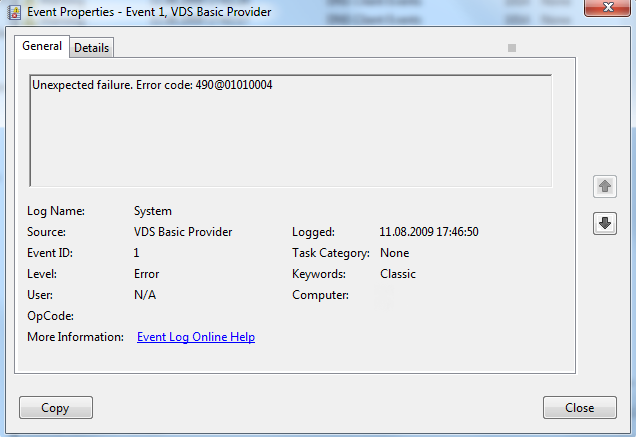
Источник
Vds basic provider 490 01010004
Код ошибки 490 01010004
Clear information for possible causes are not available. According to various forum reports, this error message occurs in conjunction with tools, which prov >[2] (eg. DEAMON TOOLS). [3]
When using such tools, some users also report that this error message occurs when the Computer Management opens. [4]
Solution
At this point, no further known steps are necessary. According to Microsoft the error message can be ignored. [1]
References
Werner Fischer, working in the Knowledge Transfer team at Thomas-Krenn, completed his studies of Computer and Media Security at FH Hagenberg in Austria. He is a regular speaker at many conferences like LinuxTag, OSMC, OSDC, LinuxCon, and author for various IT magazines. In his spare time he enjoys playing the piano and training for a good result at the annual Linz marathon relay.
Произошла неизвестная ошибка. Код ошибки: 490@01010004
Имя журнала: System
Источник: VDS Basic Provider
Дата: 22.10.2016 10:11:06
Код события: 1
Категория задачи: Отсутствует
Уровень: Ошибка
Ключевые слова: Классический
Пользователь: Н/Д
Компьютер: Asus
Описание:
Произошла неизвестная ошибка. Код ошибки: 490@01010004
Xml события:
Lets say you have a Hyper-V guest operating system that is running Windows Server 2008 R2 or Windows 7 and it has a disk that is connected to a SCSI controller. Now if you receive error Unexpected failure. Error code: 490@01010004, then this article may help you.
Error code 490@01010004
Ошибки типа Ошибки во время выполнения, такие как «Ошибка 490», могут быть вызваны целым рядом факторов, поэтому важно устранить каждую из возможных причин, чтобы предотвратить повторение ошибки в будущем.
Ошибки во время выполнения в базе знаний
Как исправить ошибку Windows 490
Ниже описана последовательность действий по устранению ошибок, призванная решить проблемы Ошибка 490. Данная последовательность приведена в порядке от простого к сложному и от менее затратного по времени к более затратному, поэтому мы настоятельно рекомендуем следовать данной инструкции по порядку, чтобы избежать ненужных затрат времени и усилий.
Шаг 1: Восстановить записи реестра, связанные с ошибкой 490
Редактирование реестра Windows вручную с целью удаления содержащих ошибки ключей Ошибка 490 не рекомендуется, если вы не являетесь специалистом по обслуживанию ПК. Ошибки, допущенные при редактировании реестра, могут привести к неработоспособности вашего ПК и нанести непоправимый ущерб вашей операционной системе. На самом деле, даже одна запятая, поставленная не в том месте, может воспрепятствовать загрузке компьютера!
В связи с подобным риском мы настоятельно рекомендуем использовать надежные инструменты очистки реестра, такие как WinThruster [Загрузить] (разработанный Microsoft Gold Certified Partner), чтобы просканировать и исправить любые проблемы, связанные с Ошибка 490. Используя очистку реестра [Загрузить], вы сможете автоматизировать процесс поиска поврежденных записей реестра, ссылок на отсутствующие файлы (например, вызывающих ошибку %%error_name%%) и нерабочих ссылок внутри реестра. Перед каждым сканированием автоматически создается резервная копия, позволяющая отменить любые изменения одним кликом и защищающая вас от возможного повреждения компьютера. Самое приятное, что устранение ошибок реестра [Загрузить] может резко повысить скорость и производительность системы.
Предупреждение: Если вы не являетесь опытным пользователем ПК, мы НЕ рекомендуем редактирование реестра Windows вручную. Некорректное использование Редактора реестра может привести к серьезным проблемам и потребовать переустановки Windows. Мы не гарантируем, что неполадки, являющиеся результатом неправильного использования Редактора реестра, могут быть устранены. Вы пользуетесь Редактором реестра на свой страх и риск.
Перед тем, как вручную восстанавливать реестр Windows, необходимо создать резервную копию, экспортировав часть реестра, связанную с Ошибка 490 (например, Windows):
Следующие шаги при ручном редактировании реестра не будут описаны в данной статье, так как с большой вероятностью могут привести к повреждению вашей системы. Если вы хотите получить больше информации о редактировании реестра вручную, пожалуйста, ознакомьтесь со ссылками ниже.
Мы не несем никакой ответственности за результаты действий, совершенных по инструкции, приведенной ниже — вы выполняете эти задачи на свой страх и риск.
Шаг 2: Проведите полное сканирование вашего компьютера на вредоносное ПО
Есть вероятность, что ошибка 490 может быть связана с заражением вашего компьютера вредоносным ПО. Эти вредоносные злоумышленники могут повредить или даже удалить файлы, связанные с Ошибки во время выполнения. Кроме того, существует возможность, что ошибка 490 связана с компонентом самой вредоносной программы.
Совет: Если у вас еще не установлены средства для защиты от вредоносного ПО, мы настоятельно рекомендуем использовать Emsisoft Anti-Malware (скачать). В отличие от других защитных программ, данная программа предлагает гарантию удаления вредоносного ПО.
Шаг 3: Очистить систему от мусора (временных файлов и папок) с помощью очистки диска (cleanmgr)
Со временем ваш компьютер накапливает ненужные файлы в связи с обычным интернет-серфингом и повседневным использованием компьютера. Если такие ненужные файлы иногда не удалять, они могут привести к снижению быстродействия Windows или к ошибке 490, возможно вследствие конфликтов файлов или перегрузки жесткого диска. Удаление таких временных файлов при помощи утилиты Очистка диска может не только устранить ошибку 490, но и существенно повысить быстродействие вашего компьютера.
Совет: Хотя утилита Очистки диска является прекрасным встроенным инструментом, она удаляет не все временные файлы с вашего компьютера. Другие часто используемые программы, такие как Microsoft Office, Firefox, Chrome, Live Messenger, а также сотни других программ не поддаются очистке при помощи программы Очистка диска (включая некоторые программы Microsoft Corporation).
Из-за недостатков утилиты Windows Очистка диска (cleanmgr) мы настоятельно рекомендуем использовать специализированное программное обеспечение очистки жесткого диска / защиты конфиденциальности, например WinSweeper [Загрузить] (разработано Microsoft Gold Partner), для очистки всего компьютера. Запуск WinSweeper [Загрузить] раз в день (при помощи автоматического сканирования) гарантирует, что ваш компьютер всегда будет чист, будет работает быстро и без ошибок %%error_name%%, связанных с временными файлами.
Как запустить Очистку диска (cleanmgr) (Windows XP, Vista, 7, 8 и 10):
Шаг 4: Обновите драйверы устройств на вашем компьютере
Ошибки 490 могут быть связаны с повреждением или устареванием драйверов устройств. Драйверы с легкостью могут работать сегодня и перестать работать завтра по целому ряду причин. Хорошая новость состоит в том, что чаще всего вы можете обновить драйверы устройства, чтобы устранить проблему с Ошибка 490.
В связи с временными затратами и общей сложностью обновления драйверов мы настоятельно рекомендуем использовать утилиту обновления драйверов, например DriverDoc (разработана Microsoft Gold Partner), для автоматизации этого процесса.
Пожалуйста, учтите: Ваш файл Ошибка 490 может и не быть связан с проблемами в драйверах устройств, но всегда полезно убедиться, что на вашем компьютере установлены новейшие версии драйверов оборудования, чтобы максимизировать производительность вашего ПК.
Шаг 5: Используйте Восстановление системы Windows, чтобы «Отменить» последние изменения в системе
Восстановление системы Windows позволяет вашему компьютеру «отправиться в прошлое», чтобы исправить проблемы Ошибка 490. Восстановление системы может вернуть системные файлы и программы на вашем компьютере к тому времени, когда все работало нормально. Это потенциально может помочь вам избежать головной боли от устранения ошибок, связанных с 490.
Пожалуйста, учтите: использование восстановления системы не повлияет на ваши документы, изображения или другие данные.
Чтобы использовать Восстановление системы (Windows XP, Vista, 7, 8 и 10):
Шаг 6: Удалите и установите заново программу Windows, связанную с Ошибка 490
Инструкции для Windows 7 и Windows Vista:
Инструкции для Windows XP:
Инструкции для Windows 8:
После того, как вы успешно удалили программу, связанную с Ошибка 490 (например, Windows), заново установите данную программу, следуя инструкции Microsoft Corporation.
Совет: Если вы абсолютно уверены, что ошибка 490 связана с определенной программой Microsoft Corporation, удаление и повторная установка программы, связанной с Ошибка 490 с большой вероятностью решит вашу проблему.
Шаг 7: Запустите проверку системных файлов Windows («sfc /scannow»)
Проверка системных файлов представляет собой удобный инструмент, включаемый в состав Windows, который позволяет просканировать и восстановить поврежденные системные файлы Windows (включая те, которые имеют отношение к Ошибка 490).
Чтобы запустить проверку системных файлов (Windows XP, Vista, 7, 8 и 10):
Шаг 8: Установите все доступные обновления Windows
Microsoft постоянно обновляет и улучшает системные файлы Windows, связанные с Ошибка 490. Иногда для решения проблемы Ошибки во время выполнения нужно просто напросто обновить Windows при помощи последнего пакета обновлений или другого патча, которые Microsoft выпускает на постоянной основе.
Чтобы проверить наличие обновлений Windows (Windows XP, Vista, 7, 8 и 10):
Шаг 9: Произведите чистую установку Windows
Предупреждение: Мы должны подчеркнуть, что переустановка Windows займет очень много времени и является слишком сложной задачей, чтобы решить проблемы Ошибка 490. Во избежание потери данных вы должны быть уверены, что вы создали резервные копии всех важных документов, изображений, программ установки программного обеспечения и других персональных данных перед началом процесса. Если вы сейчас е создаете резервные копии данных, вам стоит немедленно заняться этим (скачать рекомендованное решение для резервного копирования), чтобы защитить себя от безвозвратной потери данных.
Пожалуйста, учтите: Если проблема 490 не устранена после чистой установки Windows, это означает, что проблема Ошибки во время выполнения ОБЯЗАТЕЛЬНО связана с аппаратным обеспечением. В таком случае, вам, вероятно, придется заменить соответствующее оборудование, вызывающее ошибку 490.
Информация об операционной системе
Сообщения об ошибках 490 могут появляться в любых из нижеперечисленных операционных систем Microsoft Windows:
Обращайтесь к нам в любое время в социальных сетях для получения дополнительной помощи:
Об авторе: Джей Гитер (Jay Geater) является президентом и генеральным директором корпорации Solvusoft — глобальной компании, занимающейся программным обеспечением и уделяющей основное внимание новаторским сервисным программам. Он всю жизнь страстно увлекался компьютерами и любит все, связанное с компьютерами, программным обеспечением и новыми технологиями.
Источник
Произошла неизвестная ошибка код ошибки 490 01010004
This forum has migrated to Microsoft Q&A. Visit Microsoft Q&A to post new questions.
Asked by:
Question
Do you have virtual CD software installed on it?
>>It does not have Hyper V installed but is directly connected to a SAN.
If the SAN is disconnected, is the issue still happening?
>>We are having other issues with the server locking up and I want to eliminate as many other factors as I can to narrow down the problem.
What issues did you get?
Are there any other applications running on the server?
Please remember to mark the replies as answers if they help.
If you have feedback for TechNet Subscriber Support, contact tnmff@microsoft.com.
Thanks for the response. I don’t believe there was ever any virtual CD type software ever installed and I don’t see any evidence on there this AM. It’s going to be nearly impossible to test it without the SAN attached as it’s constantly in use pretty much 24/7. It’s running all the main SQL databases and lately about once a week or so on average it will simply «hang» and people can’t get to the databases. The issues are, of course, intermittent and slightly varying. Sometimes it hangs and you can’t RDP to it but you could ping it for example. Sometimes I can RDP and gracefully reboot. Sometimes I can’t even get on the console and I have to hard shut it down. The error I think is part of the actual problem is event ID 11 LSI_SAS2 «The driver detected a controller error on DeviceRaidPort0.» That one pops up usually a few times before the hangs. But I never see any problems with the log on the RAID card and on reboot it boots right up. Occasionally, I see a VSS error in there as well but at this point I don’t think that’s high on the list of culprits. But I’d LOVE to do is get that VDS Provider out of there; really annoying! There over 12,000 of them in the log in the last 7 days!
I’m not able to find much information about the VDS Provider event.
As a workaround, when viewing the events, we could use the filter. Choose the log path and click Filter Current Log on the right side.
Источник
Произошла неизвестная ошибка код ошибки 490 01010004
Вопрос
Все ответы
Do you have virtual CD software installed on it?
>>It does not have Hyper V installed but is directly connected to a SAN.
If the SAN is disconnected, is the issue still happening?
>>We are having other issues with the server locking up and I want to eliminate as many other factors as I can to narrow down the problem.
What issues did you get?
Are there any other applications running on the server?
Please remember to mark the replies as answers if they help.
If you have feedback for TechNet Subscriber Support, contact tnmff@microsoft.com.
Thanks for the response. I don’t believe there was ever any virtual CD type software ever installed and I don’t see any evidence on there this AM. It’s going to be nearly impossible to test it without the SAN attached as it’s constantly in use pretty much 24/7. It’s running all the main SQL databases and lately about once a week or so on average it will simply «hang» and people can’t get to the databases. The issues are, of course, intermittent and slightly varying. Sometimes it hangs and you can’t RDP to it but you could ping it for example. Sometimes I can RDP and gracefully reboot. Sometimes I can’t even get on the console and I have to hard shut it down. The error I think is part of the actual problem is event ID 11 LSI_SAS2 «The driver detected a controller error on DeviceRaidPort0.» That one pops up usually a few times before the hangs. But I never see any problems with the log on the RAID card and on reboot it boots right up. Occasionally, I see a VSS error in there as well but at this point I don’t think that’s high on the list of culprits. But I’d LOVE to do is get that VDS Provider out of there; really annoying! There over 12,000 of them in the log in the last 7 days!
I’m not able to find much information about the VDS Provider event.
As a workaround, when viewing the events, we could use the filter. Choose the log path and click Filter Current Log on the right side.
Источник
Код ошибки d 01010004
Произошла неизвестная ошибка код ошибки 490 01010004
Произошла неизвестная ошибка. Код ошибки: 490@01010004
Имя журнала: System
Источник: VDS Basic Provider
Дата: 22.10.2016 10:11:06
Код события: 1
Категория задачи: Отсутствует
Уровень: Ошибка
Ключевые слова: Классический
Пользователь: Н/Д
Компьютер: Asus
Описание:
Произошла неизвестная ошибка. Код ошибки: 490@01010004
Xml события:
Lets say you have a Hyper-V guest operating system that is running Windows Server 2008 R2 or Windows 7 and it has a disk that is connected to a SCSI controller. Now if you receive error Unexpected failure. Error code: 490@01010004, then this article may help you.
Error code 490@01010004
You might see this error message in the Event Viewer.
There is a KB979391 that ONLY explains why this happens, but no actual fix mentioned in that article. It’s been reported in a few forums, that issue can be resolved by reinstalling your Virtual drive software like Alcohol 120%, DAEMON Tools Lite etc.
One thing you have to remember is after you remove the software, there is a good chance that it may leave the SPTD. sys driver behind. This driver is notorious on Windows 7 for causing frequent crashes including the Blue Screens.
There is an uninstaller tool that’s available that will help you in removing it. Download the application from here. Run the application, then click on Uninstall to remove it.
Reboot your computer to take effect.
Alternatively, you can go to use the registry method to disable it:
Совместима с Windows 2000, XP, Vista, 7, 8 и 10
Признаки ошибки 490
Такие сообщения об ошибках 490 могут появляться в процессе установки программы, когда запущена программа, связанная с Microsoft Corporation (например, Windows), при запуске или завершении работы Windows, или даже при установке операционной системы Windows. Отслеживание момента появления ошибки 490 является важной информацией при устранении проблемы.
Причины ошибки 490
Ошибки типа Ошибки во время выполнения, такие как «Ошибка 490», могут быть вызваны целым рядом факторов, поэтому важно устранить каждую из возможных причин, чтобы предотвратить повторение ошибки в будущем.
Ошибки во время выполнения в базе знаний
Как исправить ошибку Windows 490
Ниже описана последовательность действий по устранению ошибок, призванная решить проблемы Ошибка 490. Данная последовательность приведена в порядке от простого к сложному и от менее затратного по времени к более затратному, поэтому мы настоятельно рекомендуем следовать данной инструкции по порядку, чтобы избежать ненужных затрат времени и усилий.
Шаг 1: Восстановить записи реестра, связанные с ошибкой 490
Редактирование реестра Windows вручную с целью удаления содержащих ошибки ключей Ошибка 490 не рекомендуется, если вы не являетесь специалистом по обслуживанию ПК. Ошибки, допущенные при редактировании реестра, могут привести к неработоспособности вашего ПК и нанести непоправимый ущерб вашей операционной системе. На самом деле, даже одна запятая, поставленная не в том месте, может воспрепятствовать загрузке компьютера!
В связи с подобным риском мы настоятельно рекомендуем использовать надежные инструменты очистки реестра, такие как WinThruster [Загрузить] (разработанный Microsoft Gold Certified Partner), чтобы просканировать и исправить любые проблемы, связанные с Ошибка 490. Используя очистку реестра [Загрузить], вы сможете автоматизировать процесс поиска поврежденных записей реестра, ссылок на отсутствующие файлы (например, вызывающих ошибку %%error_name%%) и нерабочих ссылок внутри реестра. Перед каждым сканированием автоматически создается резервная копия, позволяющая отменить любые изменения одним кликом и защищающая вас от возможного повреждения компьютера. Самое приятное, что устранение ошибок реестра [Загрузить] может резко повысить скорость и производительность системы.
Предупреждение: Если вы не являетесь опытным пользователем ПК, мы НЕ рекомендуем редактирование реестра Windows вручную. Некорректное использование Редактора реестра может привести к серьезным проблемам и потребовать переустановки Windows. Мы не гарантируем, что неполадки, являющиеся результатом неправильного использования Редактора реестра, могут быть устранены. Вы пользуетесь Редактором реестра на свой страх и риск.
Перед тем, как вручную восстанавливать реестр Windows, необходимо создать резервную копию, экспортировав часть реестра, связанную с Ошибка 490 (например, Windows):
Следующие шаги при ручном редактировании реестра не будут описаны в данной статье, так как с большой вероятностью могут привести к повреждению вашей системы. Если вы хотите получить больше информации о редактировании реестра вручную, пожалуйста, ознакомьтесь со ссылками ниже.
Мы не несем никакой ответственности за результаты действий, совершенных по инструкции, приведенной ниже — вы выполняете эти задачи на свой страх и риск.
Шаг 2: Проведите полное сканирование вашего компьютера на вредоносное ПО
Есть вероятность, что ошибка 490 может быть связана с заражением вашего компьютера вредоносным ПО. Эти вредоносные злоумышленники могут повредить или даже удалить файлы, связанные с Ошибки во время выполнения. Кроме того, существует возможность, что ошибка 490 связана с компонентом самой вредоносной программы.
Совет: Если у вас еще не установлены средства для защиты от вредоносного ПО, мы настоятельно рекомендуем использовать Emsisoft Anti-Malware (скачать). В отличие от других защитных программ, данная программа предлагает гарантию удаления вредоносного ПО.
Шаг 3: Очистить систему от мусора (временных файлов и папок) с помощью очистки диска (cleanmgr)
Со временем ваш компьютер накапливает ненужные файлы в связи с обычным интернет-серфингом и повседневным использованием компьютера. Если такие ненужные файлы иногда не удалять, они могут привести к снижению быстродействия Windows или к ошибке 490, возможно вследствие конфликтов файлов или перегрузки жесткого диска. Удаление таких временных файлов при помощи утилиты Очистка диска может не только устранить ошибку 490, но и существенно повысить быстродействие вашего компьютера.
Совет: Хотя утилита Очистки диска является прекрасным встроенным инструментом, она удаляет не все временные файлы с вашего компьютера. Другие часто используемые программы, такие как Microsoft Office, Firefox, Chrome, Live Messenger, а также сотни других программ не поддаются очистке при помощи программы Очистка диска (включая некоторые программы Microsoft Corporation).
Из-за недостатков утилиты Windows Очистка диска (cleanmgr) мы настоятельно рекомендуем использовать специализированное программное обеспечение очистки жесткого диска / защиты конфиденциальности, например WinSweeper [Загрузить] (разработано Microsoft Gold Partner), для очистки всего компьютера. Запуск WinSweeper [Загрузить] раз в день (при помощи автоматического сканирования) гарантирует, что ваш компьютер всегда будет чист, будет работает быстро и без ошибок %%error_name%%, связанных с временными файлами.
Как запустить Очистку диска (cleanmgr) (Windows XP, Vista, 7, 8 и 10):
Шаг 4: Обновите драйверы устройств на вашем компьютере
Ошибки 490 могут быть связаны с повреждением или устареванием драйверов устройств. Драйверы с легкостью могут работать сегодня и перестать работать завтра по целому ряду причин. Хорошая новость состоит в том, что чаще всего вы можете обновить драйверы устройства, чтобы устранить проблему с Ошибка 490.
В связи с временными затратами и общей сложностью обновления драйверов мы настоятельно рекомендуем использовать утилиту обновления драйверов, например DriverDoc (разработана Microsoft Gold Partner), для автоматизации этого процесса.
Пожалуйста, учтите: Ваш файл Ошибка 490 может и не быть связан с проблемами в драйверах устройств, но всегда полезно убедиться, что на вашем компьютере установлены новейшие версии драйверов оборудования, чтобы максимизировать производительность вашего ПК.
Шаг 5: Используйте Восстановление системы Windows, чтобы «Отменить» последние изменения в системе
Восстановление системы Windows позволяет вашему компьютеру «отправиться в прошлое», чтобы исправить проблемы Ошибка 490. Восстановление системы может вернуть системные файлы и программы на вашем компьютере к тому времени, когда все работало нормально. Это потенциально может помочь вам избежать головной боли от устранения ошибок, связанных с 490.
Пожалуйста, учтите: использование восстановления системы не повлияет на ваши документы, изображения или другие данные.
Чтобы использовать Восстановление системы (Windows XP, Vista, 7, 8 и 10):
Шаг 6: Удалите и установите заново программу Windows, связанную с Ошибка 490
Инструкции для Windows 7 и Windows Vista:
Инструкции для Windows XP:
Инструкции для Windows 8:
После того, как вы успешно удалили программу, связанную с Ошибка 490 (например, Windows), заново установите данную программу, следуя инструкции Microsoft Corporation.
Совет: Если вы абсолютно уверены, что ошибка 490 связана с определенной программой Microsoft Corporation, удаление и повторная установка программы, связанной с Ошибка 490 с большой вероятностью решит вашу проблему.
Шаг 7: Запустите проверку системных файлов Windows («sfc /scannow»)
Проверка системных файлов представляет собой удобный инструмент, включаемый в состав Windows, который позволяет просканировать и восстановить поврежденные системные файлы Windows (включая те, которые имеют отношение к Ошибка 490).
Чтобы запустить проверку системных файлов (Windows XP, Vista, 7, 8 и 10):
Шаг 8: Установите все доступные обновления Windows
Microsoft постоянно обновляет и улучшает системные файлы Windows, связанные с Ошибка 490. Иногда для решения проблемы Ошибки во время выполнения нужно просто напросто обновить Windows при помощи последнего пакета обновлений или другого патча, которые Microsoft выпускает на постоянной основе.
Чтобы проверить наличие обновлений Windows (Windows XP, Vista, 7, 8 и 10):
Шаг 9: Произведите чистую установку Windows
Предупреждение: Мы должны подчеркнуть, что переустановка Windows займет очень много времени и является слишком сложной задачей, чтобы решить проблемы Ошибка 490. Во избежание потери данных вы должны быть уверены, что вы создали резервные копии всех важных документов, изображений, программ установки программного обеспечения и других персональных данных перед началом процесса. Если вы сейчас е создаете резервные копии данных, вам стоит немедленно заняться этим (скачать рекомендованное решение для резервного копирования), чтобы защитить себя от безвозвратной потери данных.
Пожалуйста, учтите: Если проблема 490 не устранена после чистой установки Windows, это означает, что проблема Ошибки во время выполнения ОБЯЗАТЕЛЬНО связана с аппаратным обеспечением. В таком случае, вам, вероятно, придется заменить соответствующее оборудование, вызывающее ошибку 490.
Информация об операционной системе
Сообщения об ошибках 490 могут появляться в любых из нижеперечисленных операционных систем Microsoft Windows:
Проблема с 490 все еще не устранена?
Обращайтесь к нам в любое время в социальных сетях для получения дополнительной помощи:
Об авторе: Джей Гитер (Jay Geater) является президентом и генеральным директором корпорации Solvusoft — глобальной компании, занимающейся программным обеспечением и уделяющей основное внимание новаторским сервисным программам. Он всю жизнь страстно увлекался компьютерами и любит все, связанное с компьютерами, программным обеспечением и новыми технологиями.
Коды ошибок Windows 10 — что значат и как исправить
Читайте в статье, что значат коды ошибок Windows 10. Найдете полное описание проблем, инструкцию как исправить при установке, загрузке или после обновления.
Windows 10 – это наиболее продуманная и быстрая операционная система от Майкрософт. Однако, несмотря на большое количество служб контроля и автоматического устранения неполадок, пользователи время от времени сталкиваются с появлением ошибок.
Рассмотрим, какие коды ошибок Windows 10 встречаются чаще всего и как их решить простому пользователю.
Все неполадки условно разделяют на несколько категорий:
Windows 10 является новой ОС, ошибки в которой еще недостаточно хорошо исследованы разработчиками, поэтому рассмотрим все причины и способы решения неполадок.
Базовые ошибки системы
С описанными в этом разделе неполадками пользователи сталкиваются еще до установки и начала использования Виндовс 10. Как правило, проблемы с переходом на новую ОС возникают у пользователей Windows 7. Это объясняется тем, что в Майкрософт отменили полную поддержку семерки и теперь установка новых компонентов десятой версии может привести к возникновению системных ошибок.
Коды ошибок, которые возникают при установке
Провялятся баг установки может одним из следующих образов:
Код ошибки 0xC19000101
Если на экране появился код ошибки при установке Windows 10 0xC19000101, отмените процесс инсталляции и освободите место на жестком диске. Для нормальной работы ОС требуется как минимум 20 ГБ свободного места на накопителе. Также, советуем открыть поле «Советы по устранению неполадок». В новом окне система предложит наиболее вероятные способы решения возникшего бага.
Кодs ошибки Windows 10 C1900101-20004 и C1900101-20017
В случае возникновения кода C1900101-20004 необходимо отключить кабель SATA, а при C1900101-20017 – зайдите в БИОС и отключите ядра, оставив рабочими только 1-2 из них. После успешной установки системы работу отключенных компонентов нужно вернуть.
Код 0x80072f76 0x20017
При возникновении в Windows 10 кода ошибки 0x80072f76 0x20017, необходимо создать загрузочную флешку или диск и уже с помощью носителя установить ОС. Таким образом, будет запущена «чистая установка» Виндовс. Также, вы можете попробовать повторно установить систему после выполнения указанных ниже действий.
0x80072f76 — исправляйте MediaCreationTool
В Windows 10 код ошибки 0x80072f76 означает, что возникли проблемы в работе утилиты MediaCreationTool, которая отвечает за скачивание и установку десятки с сервера Майкрософт. Следуйте инструкции:
Теперь повторно запустите утилиту MediaCreationTool и начните установку Виндовс 10. Все будет работать в нормальном режиме, и ошибка больше не появится.
Ошибки при активации Windows 10
Как известно, для установки Виндовс 10 достаточно скачать ISO-образ на сайте Майкрософт. Это бесплатно и запустить инсталляцию может любой пользователь. Главное, чтобы совпадали сборки старой и новой ОС и ваш компьютер имел минимальные технические характеристики.
Для начала нормальной работы с установленной десяткой её нужно активировать. Пользователи, купившие диск с системой, могут сделать это еще на этапе установки. В таких случаях ошибка активации возникает крайне редко и решается простым перезапуском инсталлятора.
Если же вы решили сначала инсталлировать ОС, а потом уже в настройках ввести ключ активации, есть большая вероятность столкнуться с неполадкой.
Распространенные коды ошибок активации Windows 10 и способы их решения:
Коды ошибок при обновлении Виндовс 10
Обновления системы Windows 10 приходят регулярно. Обычные пакеты безопасности устанавливаются через каждые несколько дней и часто их инсталляция происходит в фоновом режиме.
Примерно через каждые несколько месяцев разработчики Microsoft выпускают более серьёзные апдейты, которые требуют полной перезагрузки системы, а их установка может занимать даже несколько часов.
Коды ошибок при обновлении Windows 10 отображаются в окне Центра уведомлений. Так как система обновляется «по воздуху», для устранения неполадок достаточно проверить соединение с интернетом или перезагрузить компьютер и попытаться подключиться к Wi-Fi с быстрым поддержкой быстрого соединения.
0х800F0922
Этот код говорит о том, что в системе недостаточное количество памяти на жестком диске для установки обновления. Почистите память и только после этого повторно устанавливайте обновления.
Также, появление ошибок при обновлении может свидетельствовать о их несовместимости с техническим характеристиками вашего ПК.
0x80070002
Код ошибки 0x80070002 в Windows 10 означает, что на компьютере неправильно выставлена дата или Центр обновлений работает некорректно. Для начала убедитесь, что время выставлено верно. Затем следуйте инструкции:
Синий экран смерти (BSoD)
Синий экран смерти (или BSoD) – это самая серьёзная ошибка всех версий ОС Windows. Цвет экрана может быть как синим (в 95% случаев), так и красным.
Синий цвет указывает на программную причину неполадки. Система не смогла справиться с нагрузкой или не был найден способ устранения бага, поэтому появляется BSoD. Он блокирует сеанс, е сохраняет данные и автоматически перезапускает компьютер.
Распространенные причины появления BSoD:
Красный экран смерти
Красный экран смерти обозначает что нарушена работа аппаратных компонентов ПК. Если красный экран появляется через несколько минут после каждого включения ОС. Единственное, что вы можете сделать – обратиться в сервисный центр для проведения ремонта.
В десятой версии Виндовс стало гораздо удобнее взаимодействовать с BSoD. В окне появилось более-менее нормальное описание для возникшей ошибки, и пользователи могут просканировать QR-код, который перенаправит их на страничку с детальными указаниями для решения проблемы.
Универсальный способ устранения экрана смерти:
Другие ошибки в работе ОС
Рассмотрим распространенные типы неполадок, которые могу появляться при работе с ОС Windows 10.
Неполадки с USB
Часто при подключении любого устройства через USB (флешки или кабеля) появляется ошибка с кодом 43 Windows 10. Она указывает на то, что материнская плата не может подключиться к устройству.
Проблема имеет аппаратных характер и используемый разъем следует починить или заменить. Попробуйте подключить устройство к другому порту USB на вашем компьютере.
Не исключён и единовременный программный сбой. Для его устранения вы можете попробовать выполнить такие действия:
Код 0x8004005
Сразу после установки Виндовс 10 в системе может возникать ошибка с кодом 0х8004005. При этом, появляются проблемы в работе сетевого оборудования. Часто подключение к интернету пропадает, но появляется после перезагрузки ПК и снова исчезает через 5-10 минут.
Для устранения этой неполадки разработчики выпустили специальный пакет обновлений 0x80KB3081424. Если в данный момент на компьютере есть соединение с сетью, запустите работу Центра обновлений и пакет будет установлен автоматически.
В случае, если подключение не работает, загрузите нужный пакет с сайта Майкрософт на другой ПК и скиньте файл на свой компьютер. Выполните установку и перезапустите ОС.
Теперь вы знаете, как устранить распространенные коды ошибок в Windows 10. Делитесь в комментариях, с какими багами и неполадками сталкивались вы и как смогли их решить.
Код ошибки P0101 – несоответствие диапазона рабочих характеристик датчика «А» массового расхода воздуха (MAF)
Код ошибки P0101 звучит как «несоответствие диапазона рабочих характеристик датчика «А» массового расхода воздуха (MAF)». Часто, в программах, работающих со сканером OBD-2, название может иметь английское написание «Mass or Volume Air Flow (MAF) «A» Circuit Range/Performance Problem».
Техническое описание и расшифровка ошибки P0101
Этот диагностический код неисправности (DTC) является общим кодом силового агрегата. Ошибка P0101 считается общим кодом, поскольку применяется ко всем маркам и моделям транспортных средств. Хотя конкретные этапы ремонта могут несколько отличаться в зависимости от модели.
Датчик массового расхода воздуха (MAF) – это датчик, установленный в воздухозаборном тракте двигателя транспортного средства после воздушного фильтра. Используется для измерения объема и плотности воздуха, всасываемого в двигатель. Сам датчик массового расхода воздуха измеряет только часть поступающего воздуха. Это значение используется для расчета общего объема и плотности всасываемого воздуха.
Модуль управления трансмиссией (PCM) использует эти показания вместе с другими параметрами датчика. Для обеспечения надлежащей подачи топлива в любой момент времени, для оптимальной мощности и топливной экономичности.
Обычно этот диагностический код неисправности (DTC) P0101 означает, что существует проблема с датчиком «А» или цепью массового расхода воздуха (MAF). PCM обнаруживает, что фактический частотный сигнал датчика массового расхода воздуха не находится в заданном ожидаемом диапазоне рассчитанного значения MAF.
Некоторые датчики массового расхода воздуха также включают датчик температуры воздуха. Который выдает еще одно значение, используемое PCM для оптимальной работы двигателя.
Тесно связанные коды неисправностей цепи MAF включают в себя:
Симптомы неисправности
Основным симптомом появления ошибки P0101 для водителя является подсветка MIL (индикатор неисправности). Также его называют Check engine или просто «горит чек».
Также они могут проявляться как:
Причины возникновения ошибки
Код P0101 может означать, что произошла одна или несколько следующих проблем:
Обратите внимание, вместе с ошибкой P0101 могут присутствовать и другие коды неисправностей. У вас могут быть коды пропусков зажигания или коды датчиков O₂. Поэтому при диагностике важно получить «общую картину» того, как системы работают вместе и влияют друг на друга.
Как устранить или сбросить код неисправности P0101
Некоторые предлагаемые шаги для устранения неполадок и исправления кода ошибки P0101:
Диагностика и решение проблем
Проверьте всю проводку, а также разъемы датчика массового расхода воздуха. Убедитесь, что они целы, не изношены, не сломаны. Проводка не должна быть проложена слишком близко к проводам / катушкам зажигания, реле и т. д.
Визуально проверьте, нет ли явных утечек воздуха в системе впуска воздуха. Также отсутствие вакуума на датчике MAP может вызвать этот код неисправности. Стоит проверить воздушный фильтр, если он загрязнен, то его необходимо заменить. Если в системе впуска воздуха есть сетка, убедитесь, что она чистая.
Внимательно осмотрите датчик массового расхода воздуха, чтобы увидеть загрязнения, такие как грязь, пыль, масло и т. д. Тщательно очистите с помощью спрея для очистки MAF, как правило, это хороший шаг диагностики / ремонта, сделанный своими руками.
Низкий минимальный расход воздуха через отверстие датчика может привести к установке этого кода неисправности на холостом ходу или во время замедления. Проверьте, нет ли утечек вакуума после датчика массового расхода воздуха.
Используйте диагностический прибор для отслеживания значений датчика массового расхода воздуха, в режиме реального времени. Проверьте бюллетени технического обслуживания (TSB) для вашей конкретной марки / модели в случае известных проблем с вашим автомобилем.
Атмосферное давление (BARO), которое используется для расчета прогнозируемого значения MAF, изначально основано на датчике MAP при включенной клавише. Высокое сопротивление в цепи массы датчика MAP может привести к установке этого кода неисправности.
Проведите тест на противодавление выхлопных газов, чтобы определить, не забит ли каталитический нейтрализатор.
Если вам действительно необходимо заменить датчик массового расхода воздуха. Рекомендуется использовать оригинальный OEM датчик от производителя. А не покупать запасные части сомнительного происхождения.
Использование многоразового масляного воздушного фильтра может быть причиной кода ошибки P0101, если он чрезмерно смазан. Масло может попасть на тонкую проволоку или пленку внутри датчика массового расхода воздуха и загрязнить его. Для очистки в таких ситуациях используйте что-нибудь вроде спрея для очистки MAF.
На каких автомобилях чаще встречается данная проблема
Проблема с кодом P0101 может встречаться на различных машинах, но всегда есть статистика, на каких марках эта ошибка присутствует чаще. Вот список некоторых из них:
С кодом неисправности Р0101 иногда можно встретить и другие ошибки. Наиболее часто встречаются следующие: P0106, P0107, P0111, P0171, P0174, P0300, P0420, P0430, P2004, P2178, P2180.
Источник
Допустим, у вас есть гостевая операционная система Hyper-V под управлением Windows Server 2008 R2 или Windows 7 и диск, подключенный к контроллеру SCSI. Теперь, если вы получите сообщение об ошибке Неожиданный сбой. Код ошибки: 490 @ 01010004, тогда эта статья может вам помочь.
Код ошибки 490 @ 01010004
Вы можете увидеть это сообщение об ошибке в окне просмотра событий.

Существует KB979391, которая ТОЛЬКО объясняет, почему это происходит, но в этой статье не упоминается о фактическом исправлении. На нескольких форумах сообщалось, что эту проблему можно решить, переустановив программное обеспечение виртуального диска, например Alcohol 120%, DAEMON Tools Lite и т. Д.
Одна вещь, которую вы должны помнить, это то, что после удаления программного обеспечения существует большая вероятность того, что оно может оставить драйвер SPTD.sys . Этот драйвер известен в Windows 7 тем, что вызывает частые сбои, в том числе синие экраны.
Существует инструмент удаления, который поможет вам удалить его. Загрузите приложение отсюда. Запустите приложение, затем нажмите «Удалить», чтобы удалить его.
Перезагрузите компьютер, чтобы изменения вступили в силу.
Кроме того, вы можете использовать метод реестра, чтобы отключить его:
- Перейти к началу под типом поиска в Regedit
- Затем перейдите в HKEY_LOCAL_MACHINE System CurrentControlSet Services sptd
- На правой боковой панели вы зададите значение DWORD Start до 4 и перезагрузите компьютер один раз.
Надеюсь, это кому-нибудь поможет.
В журнале система постоянно появляется такая ошибка: Произошла неизвестная ошибка. Код ошибки: 490@01010004. Источник: VDS Basic Provider. Код события: 1
Также появляются предупреждения от DNS Client Events код события: 1014
Загрузил журнал система на файлообменник: http://rghost.ru/57955698
Помогите